Samsung GT-C3300K User Manual [hu]

GT-C3300K
Felhasználói kézikönyv
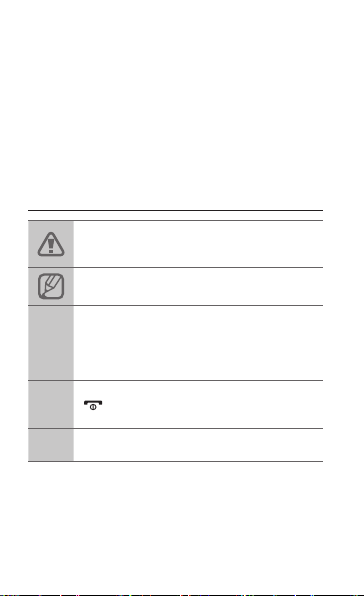
A kézikönyv használata
A felhasználói kézikönyv segít Önnek a telefon
funkcióinak és szolgáltatásainak megismerésében.
Hogy mielőbb elkezdhesse használni a telefonját,
tekintse meg "A telefon bemutatása", "A telefon
összeszerelése és használatra való előkészítése",
valamint "Az alapfunkciók használata" fejezeteket.
Az utasításban szereplő jelölések
Figyelmeztetés—olyan helyzetekre hívja fel a
gyelmet, amelyek az Ön vagy mások sérülését
okozhatják
Megjegyzés—jegyzetek, használati tanácsok és
kiegészítő információk
Ezt követően—egy adott lépés végrehajtásához
szükséges menüopciók kiválasztásának a sorrendje,
például: Menü üzemmódban válassza az Üzenetek
→
→ Üzenet létrehozása menüpontot (jelentése:
Üzenetek, majd Üzenet létrehozása)
Szögletes zárójel—a telefon billentyűi, például:
] (jelentése: a bekapcsoló-/hívásbefejező
[
[ ]
gomb)
Lásd—kapcsolódó tudnivalókat tartalmazó oldalak,
►
például: ► 12. odal. (jelentése: "lásd a 12. oldalon")
2
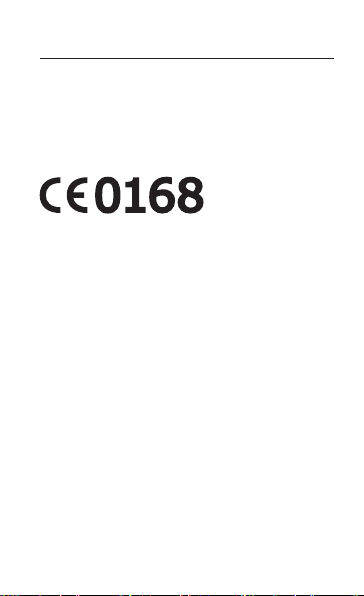
Szerzői jogi információk
A készülék részét képező technológiákra és
termékekre vonatkozó jogok tulajdonosai:
A Bluetooth•
bejegyzett védjegye.
A Java™ a Sun Microsystems, Inc. védjegye.•
®
a Bluetooth SIG, Inc. világszerte
3
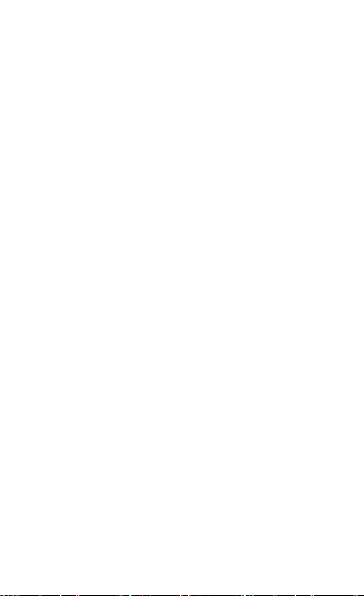
Tartalom
A telefon bemutatása ....................................................... 6
A telefon megjelenése ........................................................ 6
Ikonok ................................................................................. 8
A telefon összeszerelése és használatra való
előkészítése ....................................................................10
A SIM kártya és az akkumulátor behelyezése ................. 10
Az akkumulátor feltöltése ................................................. 11
A (külön beszerezhető) memóriakártya behelyezése ..... 11
Az érintőceruza és az érintőképernyő használata ........... 12
Az alapfunkciók használata ..........................................14
A telefon be- és kikapcsolása .......................................... 14
A menük megnyitása ........................................................14
A widgetek használata ..................................................... 15
A telefon testreszabása ....................................................16
A hívási alapfunkciók használata ..................................... 16
Üzenetek küldése és megtekintése ................................. 18
E-mail küldése és megtekintése ...................................... 19
Szöveg bevitele ................................................................ 19
Nevek hozzáadása és keresése ...................................... 21
A fényképezőgép alapfunkcióinak használata .................22
Zenehallgatás ................................................................... 23
Böngészés az interneten .................................................25
Google-szolgáltatások használata ................................... 26
A speciális funkciók használata ................................... 27
A speciális hívási funkciók használata ............................. 27
A névjegyzék speciális funkcióinak használata ............... 30
4
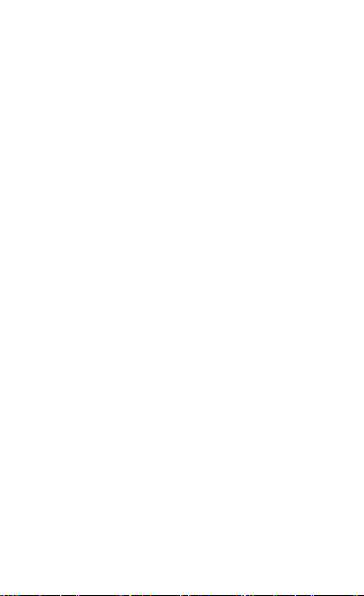
A speciális üzenetküldési funkciók használata ................ 31
A fényképezőgép speciális funkcióinak használata.........32
A speciális zenei funkciók használata..............................35
Eszközök és alkalmazások használata .......................38
A Bluetooth vezeték nélküli szolgáltatás használata ....... 38
A segélykérő üzenet aktiválása és küldése ..................... 40
A mobilkövető bekapcsolása ...........................................41
Álhívások kezdeményezése ............................................42
Hangos emlékeztetők felvétele és lejátszása .................. 42
Képek szerkesztése ......................................................... 43
Fényképek és videók megtekintése az interneten ..........43
Java alapú játékok és alkalmazások használata ............. 44
Világóra létrehozása ........................................................44
Az ébresztőóra beállítása és használata ......................... 45
A számológép használata ................................................ 46
Pénznemek és mértékegységek átváltása ...................... 46
A visszaszámláló időzítő beállítása .................................46
A stopperóra használata .................................................. 47
Új feladatok létrehozása ..................................................47
Szöveges jegyzet létrehozása ......................................... 47
A naptár kezelése.............................................................48
Hibakereséss .................................................................. 49
Biztonsági és használati előírások ..............................54
5

A telefon bemutatása
Ez a fejezet a telefon elrendezését, a nyomógombokat
és az ikonokat ismerteti.
A telefon megjelenése
1
2
3
6
4
5

1
Hangerő gomb
Készenléti állapotban a telefon
hangerejének beállítása és
álhívás kezdeményezése (lefelé).
Menü üzemmódban lapozás a
menüopciók között. Segélykérő
üzenetet küldése.
Az előre beállított menüpontok
szolgáltatótól függően
változhatnak.
► A segélykérő üzenet aktiválása
és küldése
► Álhívások kezdeményezése
2
Vissza gomb
Menü üzemmódban visszatérés
az előző menüszintre.
3
Hívás gomb
Hívás kezdeményezése vagy
fogadása. Készenléti állapotban
a nemrégiben hívott, a nem
fogadott, illetve a fogadott
telefonszámok megjelenítése.
4
Lezár/Felold gomb
Készenléti állapotban az
érintőképernyő és a billentyűk
lezárása, illetve lezárásuk
feloldása (hosszan lenyomva).
5
Bekapcsoló-/hívásbefejező
gomb
A telefon be- és kikapcsolása
(hosszan lenyomva). Hívás
befejezése. Menü üzemmódban
a bevitt adatok törlése és
visszatérés készenléti állapotba.
7

Ikonok
A kijelző ikonjai az Ön régiójától és szolgáltatójától
függően eltérőek lehetnek.
Ikon Leírás
Térerő
GPRS-hálózathoz csatlakozva
EDGE-hálózathoz csatlakozva
Hívás folyamatban
Feltétel nélküli hívásátirányítás bekapcsolva
Segélykérő üzenet funkció aktív
Roaming (normál szolgáltatási területen kívül)
Számítógéppel csatlakoztatva
Kapcsolódás biztonságos weblaphoz
FM rádió bekapcsolva
Zenelejátszás folyamatban
Zenelejátszás szüneteltetve
Bluetooth bekapcsolva
Ébresztés bekapcsolva
Memóriakártya behelyezve
8

Ikon Leírás
Új szöveges üzenet (SMS)
Új multimédiás üzenet (MMS)
Új e-mail
Új hangpostaüzenet
Normál prol aktív
Csendes prol aktív
Akkumulátor töltöttségi szintje
9

A telefon
összeszerelése és
használatra való
előkészítése
Használatbavétel előtt szerelje össze és állítsa be a
telefont.
A SIM kártya és az akkumulátor
behelyezése
Távolítsa el a készülék hátlapját, majd helyezze be 1.
a SIM-kártyát.
Helyezze be az akkumulátort, majd helyezze 2.
vissza a hátlapot.
10
Hátlap
Akkumulátor
SIM-kártya

Az akkumulátor feltöltése
Dugja a töltő kisebbik végét a többcélú aljzatba.1.
Csatlakoztassa a töltő nagyobbik végét a fali 2.
aljzatba.
Amikor a töltés befejeződött, húzza ki a töltőt.3.
Ha a töltő csatlakoztatva van, ne vegye ki az
akkumulátort a telefonból, mert az a telefon
meghibásodását okozhatja.
A (külön beszerezhető) memóriakártya
behelyezése
A telefonba legfeljebb 8 GB kapacitású microSD™
vagy microSDHC™ memóriakártya helyezhető (a
memóriakártya gyártójától és típusától függően).
Ha számítógéppel formázta a memóriakártyát, •
előfordulhat, hogy a telefon nem ismeri fel. Formázza
a memóriakártyát a telefonban.
A gyakori írás és törlés csökkenti a memóriakártyák •
élettartamát.
11
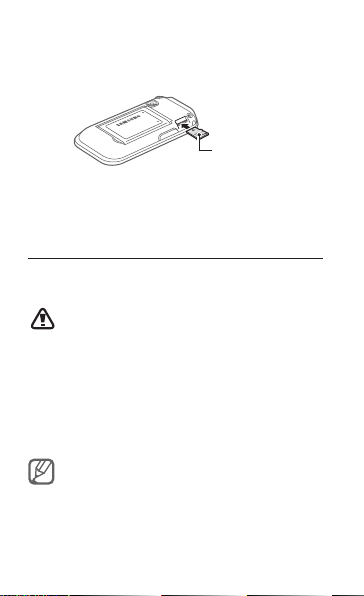
Vegye le a hátsó fedelet.1.
A memóriakártyát az aranyszínű érintkezőkkel 2.
lefelé helyezze be.
Memóriakártya
Tegye vissza a hátsó fedelet.3.
Az érintőceruza és az érintőképernyő
használata
Ismerje meg az érintőceruza és az érintőképernyő
használatához szükséges alapműveleteket.
Ne használjon hegyes tárgyakat, mert azok •
megkarcolhatják az érintőképernyőt.
Ügyeljen arra, hogy más villamos készülékek ne •
érjenek az érintőképernyőhöz. Az elektrosztatikus
kisülések az érintőképernyő meghibásodását
okozhatják.
Ügyeljen arra, hogy az érintőképernyőre ne kerüljön •
víz. Előfordulhat, hogy az érintőképernyő párás
környezetben, vagy ha víz fröccsen rá, nem működik
megfelelően.
Az érintőképernyő optimális használatához távolítsa el
róla a védőfóliát még a telefon használatbavétele előtt.
12
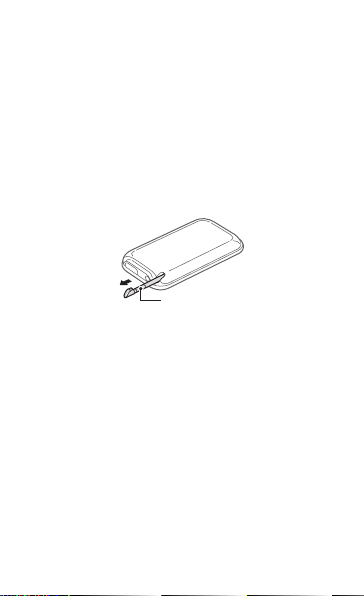
Érintés: A kijelölt menüpont vagy opció •
kiválasztásához érintse meg egyszer a képernyőt
az érintőceruzával.
Hosszan megérintés: Érintse meg hosszan az •
érintőceruzával a végrehajtandó elemet.
Húzás: Érintse meg hosszan az érintőceruzával a •
képernyőt, és húzza az érintőceruzát a görgetősáv
mozgatásához.
Az érintőceruza tárolására szolgáló speciális nyílás a
készülék hátulján található.
Érintőceruza
13
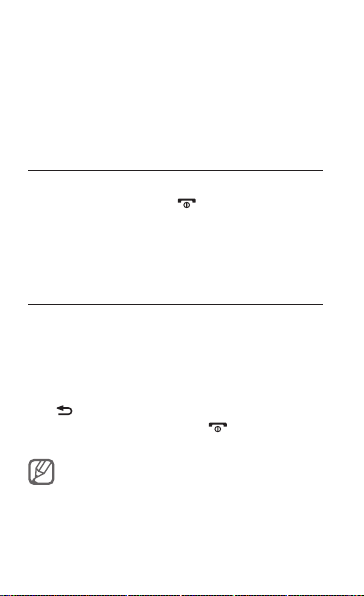
Az alapfunkciók
használata
Ismerje meg az alapfunkciók használatát és a telefon
fontosabb szolgáltatásait.
A telefon be- és kikapcsolása
A telefon bekapcsolása:
Nyomja meg hosszan a [1.
Írja be a PIN-kódot, majd válassza a 2. Kész
parancsot (ha szükséges).
A telefon kikapcsolásához ismételje meg az 1. lépést.
A menük megnyitása
A telefon menüinek megnyitása:
A menürendszer megnyitásához készenléti 1.
állapotban válassza a Menü gombot.
Léptessen balra vagy jobbra valamelyik főmenüre.2.
Válasszon egy menüpontot vagy alkalmazást.3.
A [4.
] gombot megnyomva egy szinttel feljebb
léphet. Készenléti állapotba a [
vissza.
Amikor a PIN2-kódot igénylő menüt nyit meg, meg •
kell adnia a SIM-kártyához kapott PIN2-kódot.
További tudnivalókért forduljon a szolgáltatójához.
A Samsung nem vállal felelősséget a jelszó vagy •
bármely személyes adat elvesztéséért és a nem
jogtiszta szoftverek okozta károkért.
14
] gombot.
] gombbal térhet

A widgetek használata
Tanulja meg a képernyőn található vezérlők
(„widgetek”) használatát.
A widgetek egy része internetes szolgáltatásokhoz •
kapcsolódik. Ha ilyet használ, szolgáltatója
pluszköltséget számíthat fel érte.
A rendelkezésre álló widgetek szolgáltatótól és •
régiótól függően eltérőek lehetnek.
Egy widget megnyitása
Készenléti állapotban lapozzon balra vagy jobbra a 1.
készenléti képernyő valamelyik paneljére.
Válasszon ki egy elindítandó widgetet a készenléti 2.
képernyőn.
Widgetek rendezése
A készenléti képernyő minden paneljén elhelyezheti
kedvenc widgetjeit.
Menü üzemmódban válassza a 1. Beállítások →
Kijelző → Widgetek.
Válasszon ki egy-egy widgetet az egyes 2.
képernyőkre, majd válassza a Ment parancsot.
Menüpont beállítása a gyorsgomb widgetre
Menü üzemmódban válassza a 1. Beállítások →
Kijelző → Gyorsgombok menüpontot.
Válasszon egy gyorsgombot.2.
Válassza ki a gyorsgombhoz rendelendő 3.
menüpontot, majd válassza a Ment parancsot.
15

A telefon testreszabása
A hangprol beállítása
Hangprofil kiválasztása:
Menü üzemmódban válassza a 1. Beállítások →
Hangprofilok menüpontot.
Válassza ki a kívánt profilt, majd válassza a 2. Ment
parancsot.
Hangprofil módosítása:
Menü üzemmódban válassza a 1. Beállítások →
Hangprofilok menüpontot.
Válasszon egy profilt.2.
Módosítsa a hangbeállításokat tetszés szerint.3.
A készenléti képernyő háttérképének kiválasztása
Menü üzemmódban válassza a 1. Beállítások →
Kijelző → Háttérkép menüpontot.
Válasszon egy háttérképet.2.
Válassza a 3. Beállít lehetőséget.
A hívási alapfunkciók használata
Hívás kezdeményezése
Készenléti állapotban válassza a 1. Bill.-zet
lehetőséget, majd írja be a telefonszámot a
körzetszámmal együtt.
A szám tárcsázásához nyomja meg a [2. ] gombot.
A hívás befejezéséhez nyomja meg a [3.
16
] gombot.

Hívás fogadása
Bejövő hívás esetén nyomja meg a [1. ] gombot.
A hívás befejezéséhez nyomja meg a [2. ] gombot.
A hangerő beállítása beszélgetés közben
Folyamatban lévő beszélgetés esetén a hangerő gomb
felfelé vagy lefelé nyomásával állíthatja be a hangerőt.
A kihangosító funkció használata
A hangszóró bekapcsolásához válassza hívás 1.
közben a Hangszóró lehetőséget.
Ha újra a hallgatót szeretné használni, válassza 2.
ismét a Hangszóró lehetőséget.
Zajos környezetben nehezebben hallható a
beszélgetés, ha a kihangosító funkciót használja.
A jobb hallhatóság érdekében használja a normál
üzemmódot.
A mikrofonos fülhallgató használata
Ha a mellékelt mikrofonos fülhallgatót a többfunkciós
aljzathoz csatlakoztatja, a következőképpen
kezdeményezhet és fogadhat hívásokat:
Az utoljára tárcsázott szám hívásához nyomja le •
hosszan a mikrofonos fülhallgató gombját.
Hívás fogadásához nyomja meg a mikrofonos •
fülhallgató gombját.
Hívás befejezéséhez nyomja meg a mikrofonos •
fülhallgató gombját.
17
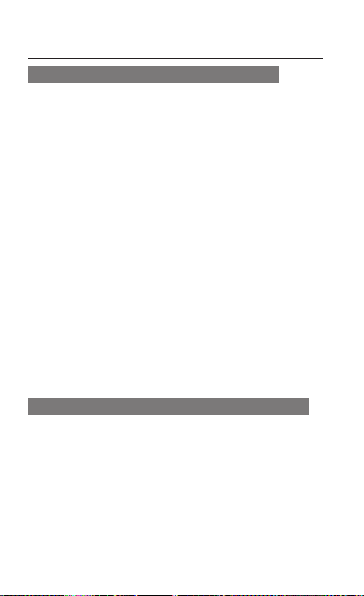
Üzenetek küldése és megtekintése
Szöveges vagy multimédiás üzenet küldése
Menü üzemmódban válassza az 1. Üzenetek →
Üzenet létrehozása menüpontot.
Válassza a címzett mezőt → 2. Kézi bevitel.
Adja meg a címzett telefonszámát, majd válassza 3.
a Kész gombot.
Válassza a 4. Szöveg hozzáadásához érintse meg
lehetőséget.
Írja be az üzenet szövegét majd válassza a 5. Kész
parancsot. ► 19. o.
Az üzenet szöveges üzenetként való elküldéséhez
ugorjon a 7. lépésre.
Multimédiás anyag csatolásához folytassa a 6.
lépéssel.
Válassza a 6. Médiát hozzáad parancsot, és vegye
fel az elemet.
Az üzenet elküldéséhez válassza a 7. Küldés
parancsot.
Szöveges és multimédiás üzenetek megtekintése
Menü üzemmódban válassza az 1. Üzenetek →
Bejövő posta menüpontot.
Válasszon ki egy szöveges vagy multimédiás 2.
üzenetet.
18

E-mail küldése és megtekintése
E-mail küldése
Menü üzemmódban válassza az 1. Üzenetek →
E-mail létrehozása menüpontot.
Írjon be egy e-mail címet, és görgessen lefelé.2.
Írja be a tárgyat, és görgessen lefelé.3.
Írja be az üzenet szövegét.4.
Elem felvételéhez (ha szükséges) válassza a 5.
Csatolás parancsot.
Az üzenet elküldéséhez válassza a 6. Küldés
parancsot.
E-mail megtekintése
Menü üzemmódban válassza az 1. Üzenetek →
Bejövő e-mailek menüpontot.
Válassza a 2. Letöltés parancsot.
Válasszon ki egy e-mailt vagy egy fejlécet.3.
Ha fejlécet választott, az e-mail teljes szövegének 4.
megtekintéséhez válassza a Letöltés elemet.
Szöveg bevitele
A szöveg beírása a virtuális billentyűzeten lévő
gombok megérintésével lehetséges.
Az elérhető szövegbeviteli módok régiónként eltérőek
lehetnek.
19

Váltás a szövegbeviteli módok között
Válassza a • lehetőséget a T9 és az ABC
üzemmód közötti váltáshoz. A
a T9 üzemmódban.
A szövegbeviteli nyelv módosításához válassza az •
HU lehetőséget.
Válassza az •
közötti váltáshoz.
Válassza az • 123 lehetőséget a beviteli mód ABC
üzemmódról szám vagy szimbólum üzemmódra
történő módosításához.
T9 beviteli mód
A megfelelő virtuális billentyűk egyszeri 1.
megérintésével írja be a teljes szót.
Amennyiben a szó helyesen jelenik meg, szóköz 2.
beszúrásához nyomja meg a
Ha nem a kívánt szó jelenik meg, másik szó
kiválasztásához nyomja meg az
ABC beviteli mód
Érintse meg többször a megfelelő virtuális gombot,
amíg a kijelzőn meg nem jelenik a kívánt karakter.
Szám beviteli mód
Szám beírásához érintse meg a megfelelő virtuális
gombot.
lehetőséget a kis- és a nagybetűk
zöldre változik
gombot.
gombot.
20
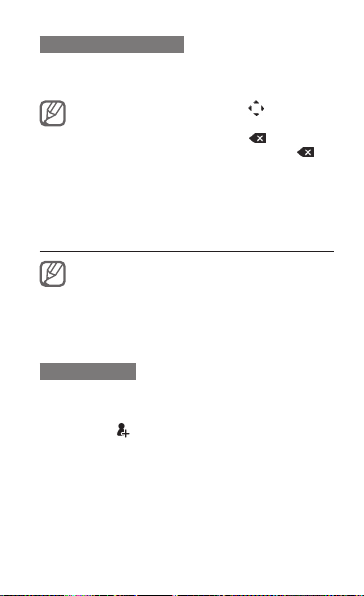
Szimbólum beviteli mód
Szimbólum beírásához érintse meg a megfelelő
virtuális gombot.
A kurzor mozgatásához válassza a • gombot, majd
pedig a virtuális navigálógombot.
Egy karakter törléséhez válassza a •
Teljes szavak törléséhez nyomja le hosszan a
gombot.
Írásjelek beszúrásához nyomja meg többször az •
[1] gombot.
gombot.
Nevek hozzáadása és keresése
Lehet, hogy az új nevek mentésére szolgáló
alapértelmezett memóriahelyet a szolgáltatója előre
beállította. A memóriahely módosításához válassza
menü üzemmódban a Névjegyek → Egyebek
→ Beállítások → Új nevek mentési helye →
memóriahely lehetőséget.
Új név felvétele
Készenléti állapotban válassza a 1. Bill.-zet
lehetőséget, majd írjon be egy telefonszámot.
Válassza a 2.
szükséges).
Válassza az 3. Új névjegy lehetőséget.
Válasszon egy számtípust (ha szükséges).4.
Írja be az adatokat.5.
A név memóriába való mentéséhez válassza a 6.
Ment parancsot.
→ memóriahely lehetőséget (ha
21
